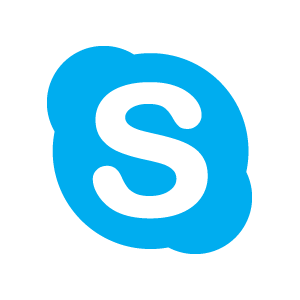 Чтобы быстро пройти регистрацию, нужно понимать, что такое учетная запись в скайпе. Это набор достоверных данных о вас, как о пользователе программным продуктом. Если при регистрации, вы сможете подтвердить все необходимые пункты и ввести правильную информацию, то уже через несколько секунд сможете приступить к общению.
Чтобы быстро пройти регистрацию, нужно понимать, что такое учетная запись в скайпе. Это набор достоверных данных о вас, как о пользователе программным продуктом. Если при регистрации, вы сможете подтвердить все необходимые пункты и ввести правильную информацию, то уже через несколько секунд сможете приступить к общению.
Создание учётной записи в Скайп
Сразу же перейти к созданию учетной записи в Скайпе, не представляется возможным, из-за отсутствия почтового ящика. Для решения этой проблемы, выберите один из понравившихся вам почтовых сервисов и создайте там email. Мы разберем создание ящика на примере быстрого и защищённого сервиса Gmail.
Шаг 1: Регистрация Gmail
- Открываем официальный сайт, и видим большую кнопку с надписью «Создать аккаунт».
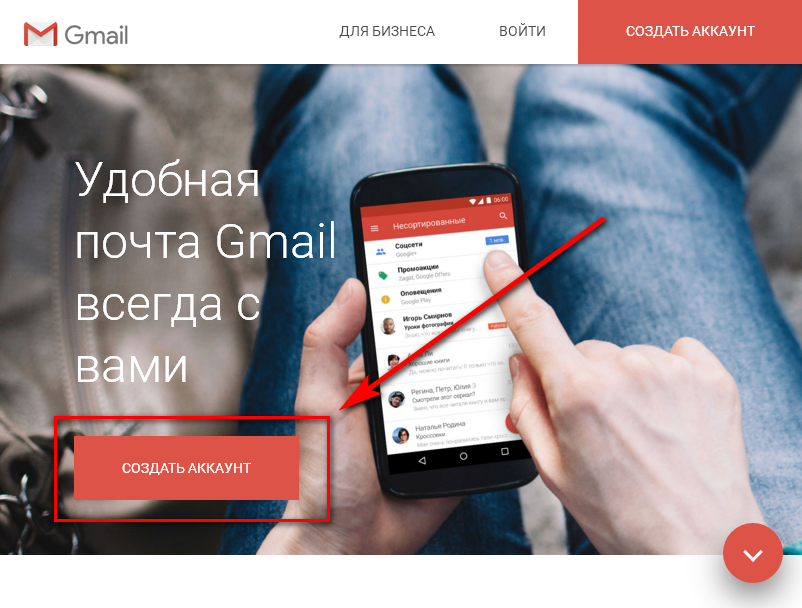
- Нажав на неё – откроется форма для ввода персональных данных. В форму необходимо ввести своё имя и фамилию, выбрать желаемое имя пользователя, которое впоследствии станет названием почтового ящика, придумать пароль, выбрать половую принадлежность, ввести дату рождения, а также дополнительную почту и выбрать страну проживания. Обратите внимание, что номер телефона вводить не обязательно. Но будет лучше, если вы обезопасите свою информацию от злоумышленников и присоедините номер телефона.
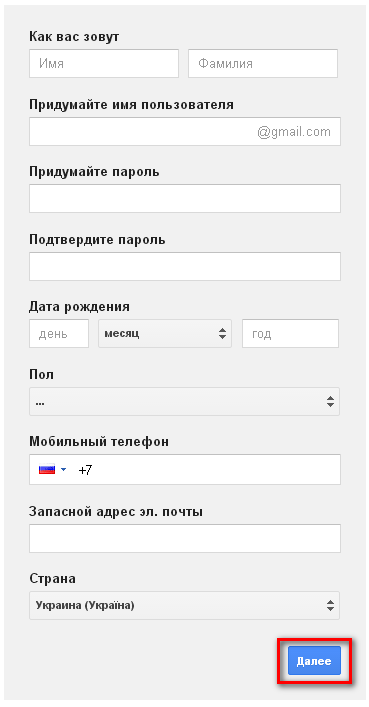
- После правильного заполнения формы и нажатия кнопки «Далее», появится сообщение о том, что сервис готов и перейти к работе с ним можно нажав кнопку «Перейти к сервису Gmail».
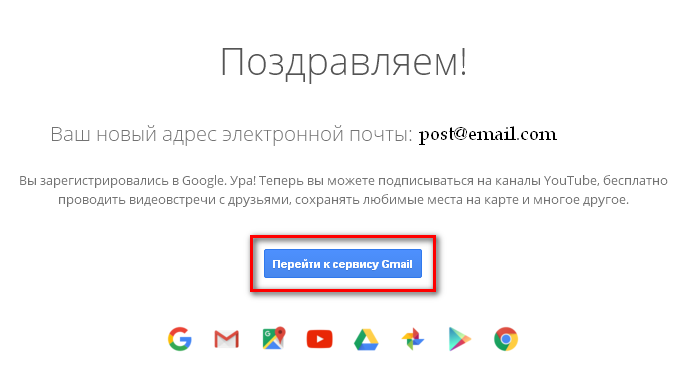
Шаг 2: Загрузка Skype
- После того, как у нас появился основной инструмент, с помощью которого можно создать учётную запись Скайпа, переходим к загрузке установщика с официального сайта, чтобы иметь последнюю версию программы.
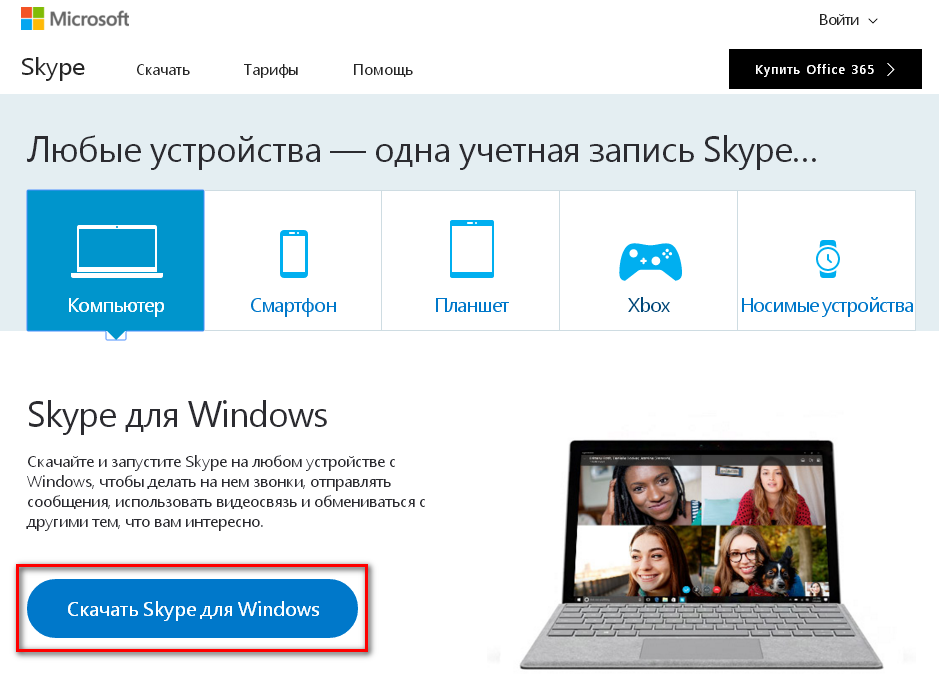
- После нажатия на кнопку «Скачать Skype для Windows», установочный файл загрузится в вашу файловую систему. Что делать дальше, подскажет инструкция на сайте.

Простыми словами – нужно открыть загруженный файл, подтвердить, чтобы операционная система предоставила ему права на установку, а затем запустить программу с ярлыка на рабочем столе.
Шаг 3: Установка Skype
После загрузки – запускаем Скайп, чтобы перейти к установке. Сейчас мы подробно рассмотрим, как правильно установить программу.
Сперва выберите языковой пакет, и место, где будут находиться программные файлы. Затем обратите внимание на галочку «Создать значок на рабочем столе». Рекомендуем оставить её активной. Это существенно облегчит запуск приложения.
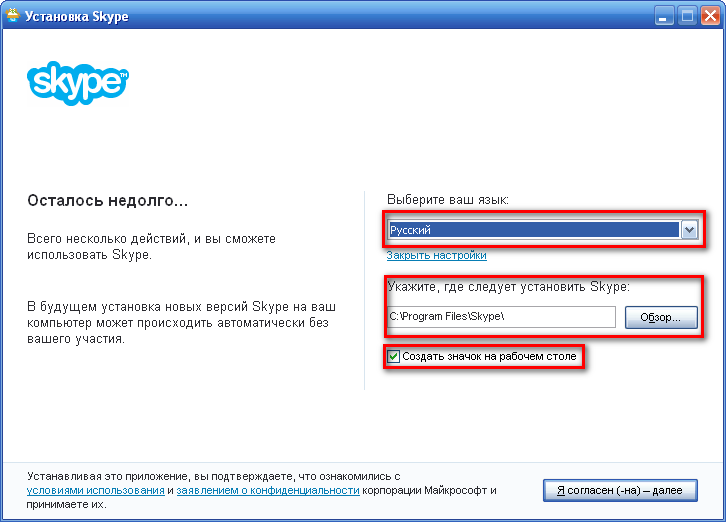
Шаг 4: Регистрация учетной записи Skype
- Уже через несколько минут программа установится и предложит ввести данные для входа. Чтобы их получить, нужно нажать на «Создать учетную запись». Обратите внимание, на упрощенный способ регистрации с помощью аккаунта социальной сети Facebook.
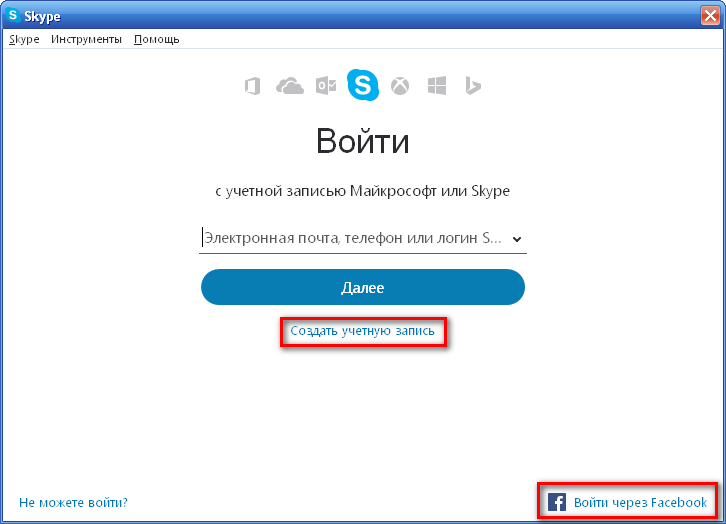
- Мы дошли до момента, где необходимо использовать зарегистрированную почту. Которую вписываем в поле «Имя учетной записи Майкрософт».
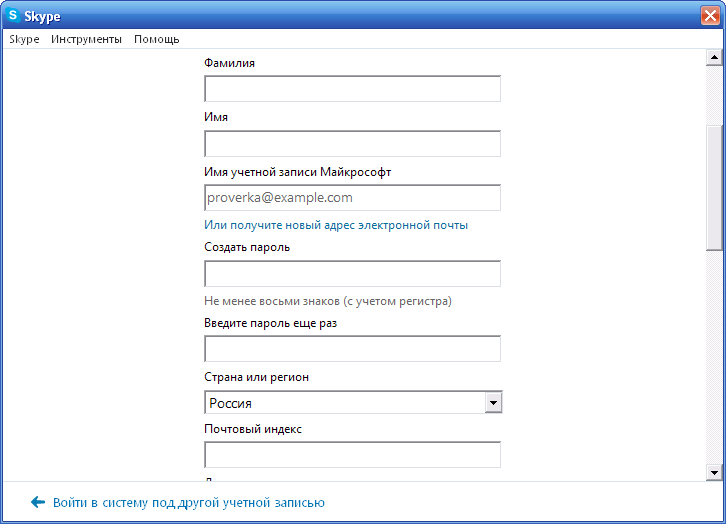
- На этот адрес сразу придёт письмо, с секретным кодом, который нужно ввести в следующем окне.
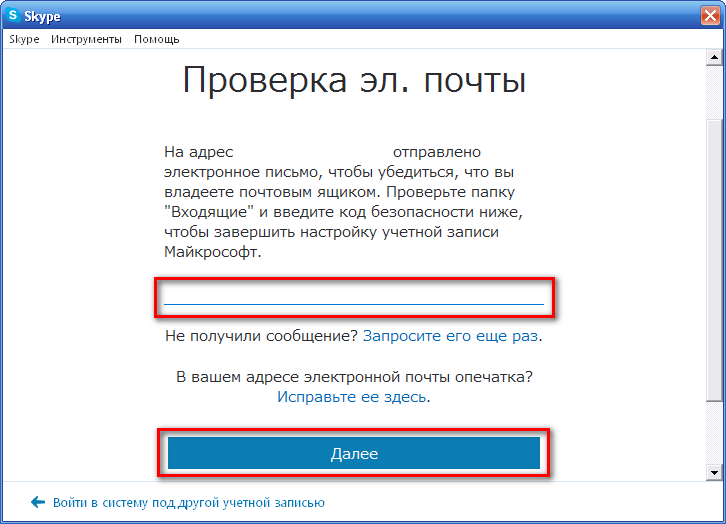
- После ввода секретного кода – нажмите кнопку «Далее», чтобы перейти к расширенным настройкам, уже созданной учётной записи. Самые трудные действия остались позади, теперь нужно настроить звуковые устройства и загрузить аватар.
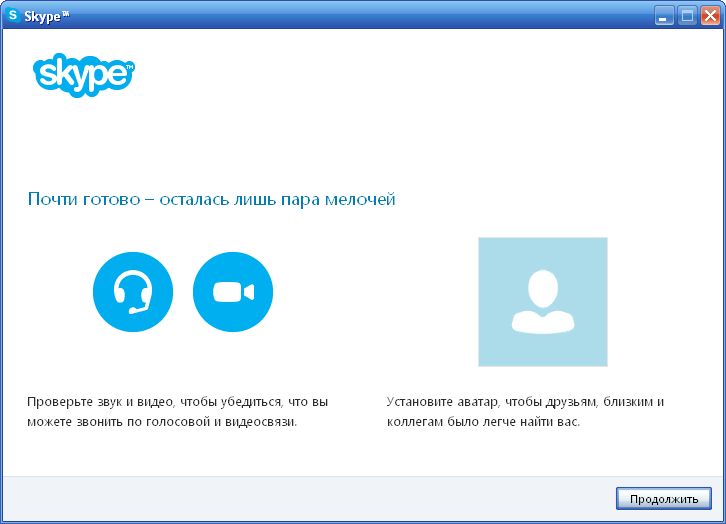
- Теперь программа сопряжена с вашими звуковыми устройствами и готова к работе. Осталось только нажать кнопку «Использовать Skype».
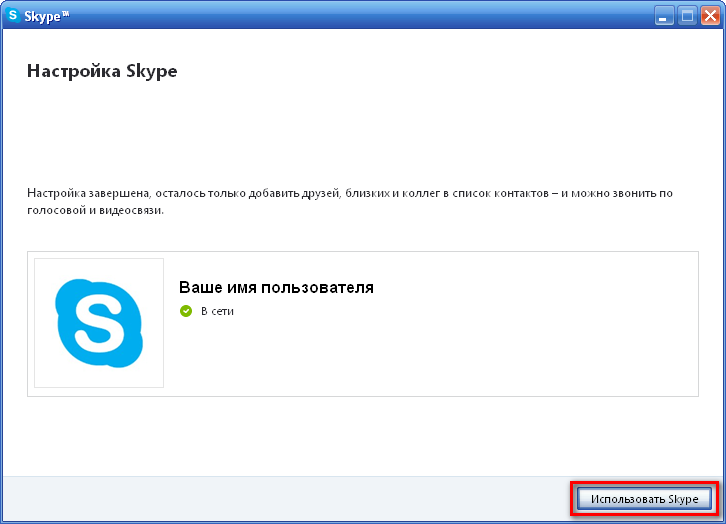
Заключение
Как видите, все, что нужно для успешной регистрации Скайпа – создать учетную запись почтового сервиса. Именно с её помощью производится подтверждение регистрации. Необходимость в таком методе, обусловлена обеспечением безопасности и исключения спам-аккаунтов. Теперь мы можем ответить на вопрос: «как создать бесплатную учетную запись в скайпе?» — с помощью почтового сервиса.
